개인 운영 체제에서 컴퓨터와 모바일 장치의 경험 품질을 향상시키기 위해서는 화면 표시 효과를 시급히 최적화해야 하지만 많은 친구들은 무엇을 해도 표시 속도를 향상시킬 수 없다는 사실을 깨닫습니다. 단순한.
1. 먼저 컴퓨터를 켜고 바탕화면에서 마우스 오른쪽 버튼을 클릭한 후 팝업창에서 디스플레이 설정을 찾아 클릭합니다.
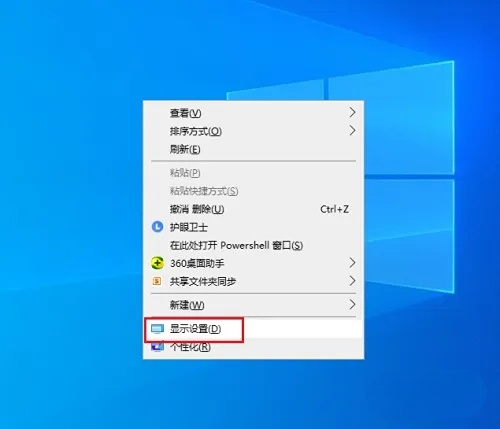
2. 그런 다음 디스플레이 설정 인터페이스로 이동하여 스크롤 막대를 내렸습니다.
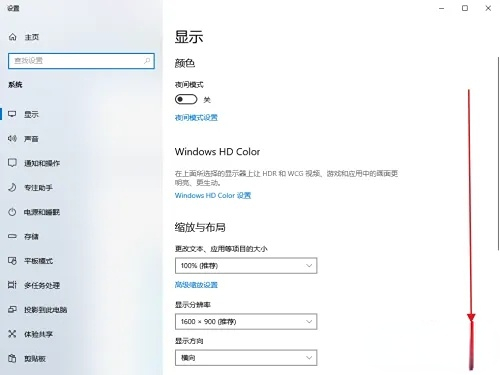
3. 아래로 스크롤하여 필요한 고급 디스플레이 설정을 찾은 다음 클릭합니다.

4. 그런 다음 고급 디스플레이 설정 인터페이스로 들어가서 디스플레이 어댑터 속성을 클릭합니다.
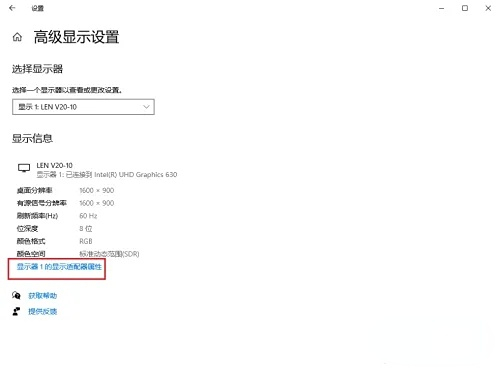
5. 그런 다음 어댑터 속성 인터페이스로 들어가서 위의 모니터를 찾아 클릭합니다.
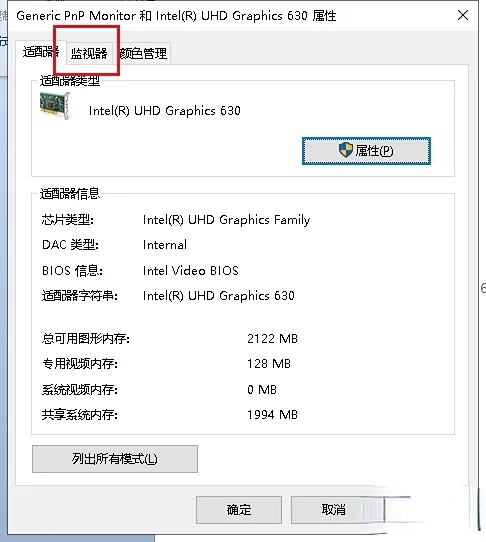
6. 입력 후 화면 새로 고침 빈도 드롭다운 메뉴가 나타납니다. 컴퓨터에 60Hz를 초과하는 옵션이 있는 경우 해당 주파수를 자유롭게 선택하고 확인을 클릭할 수 있습니다.
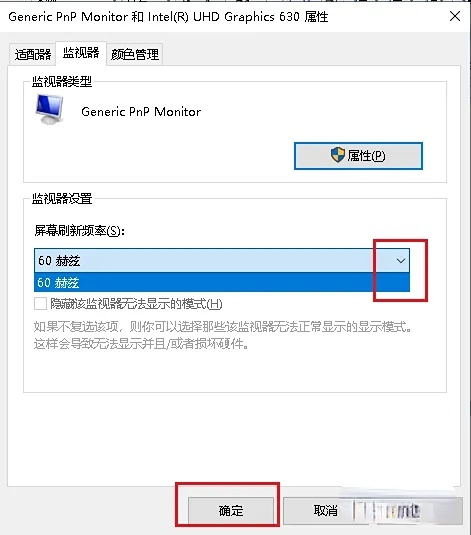
위 내용은 Win10 홈 버전의 화면 표시 속도를 높이는 방법의 상세 내용입니다. 자세한 내용은 PHP 중국어 웹사이트의 기타 관련 기사를 참조하세요!